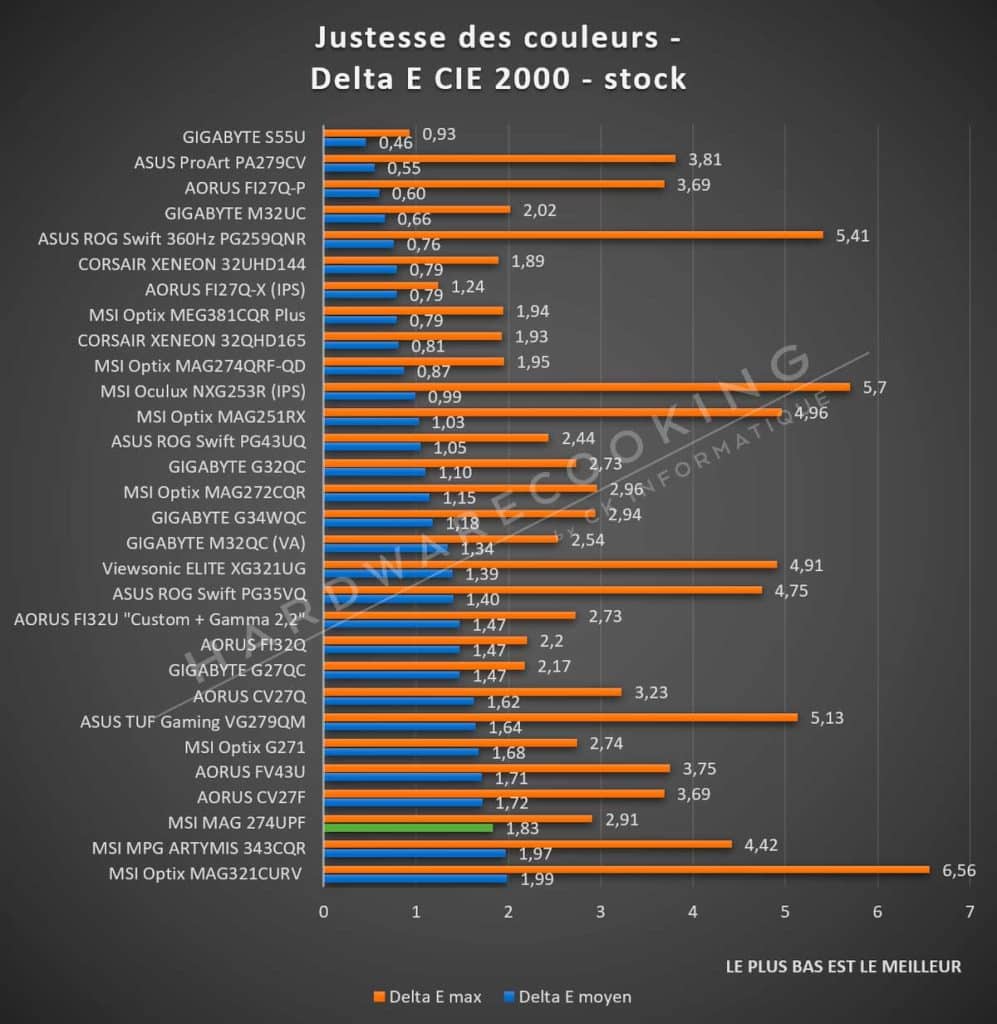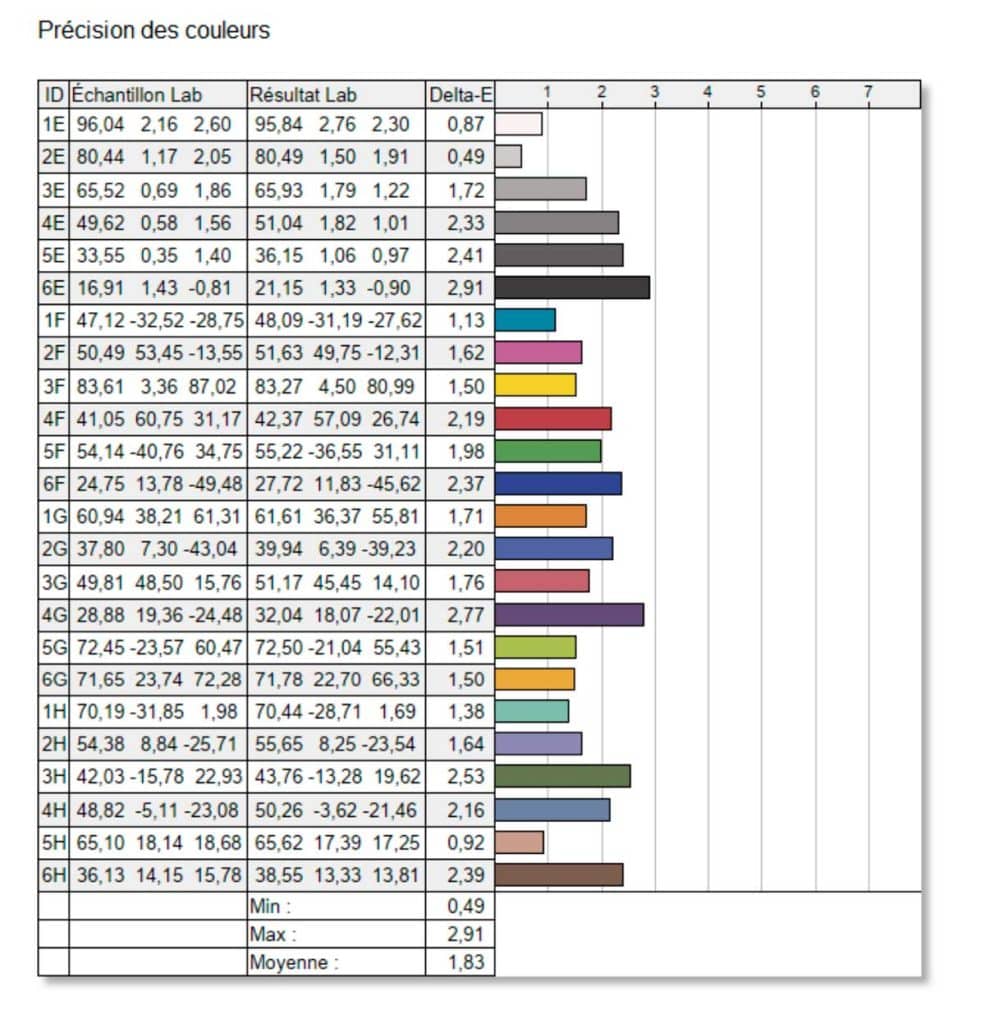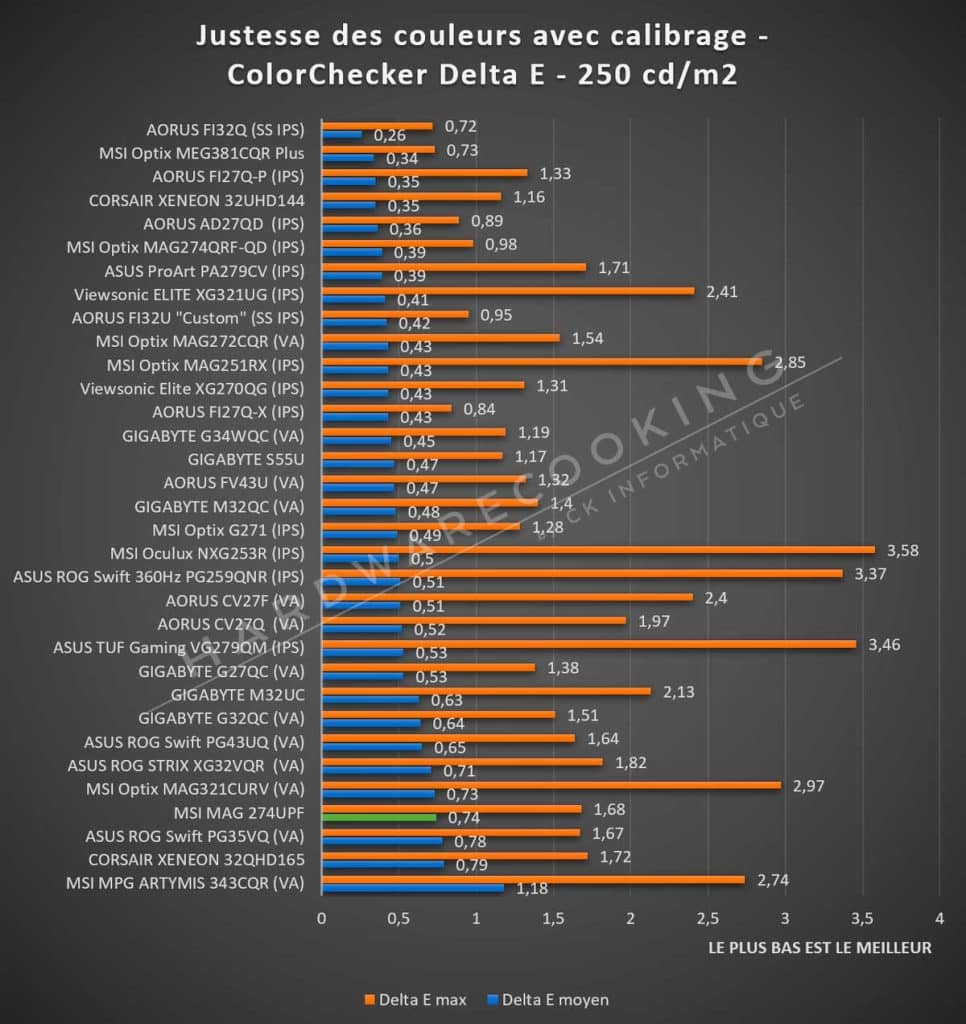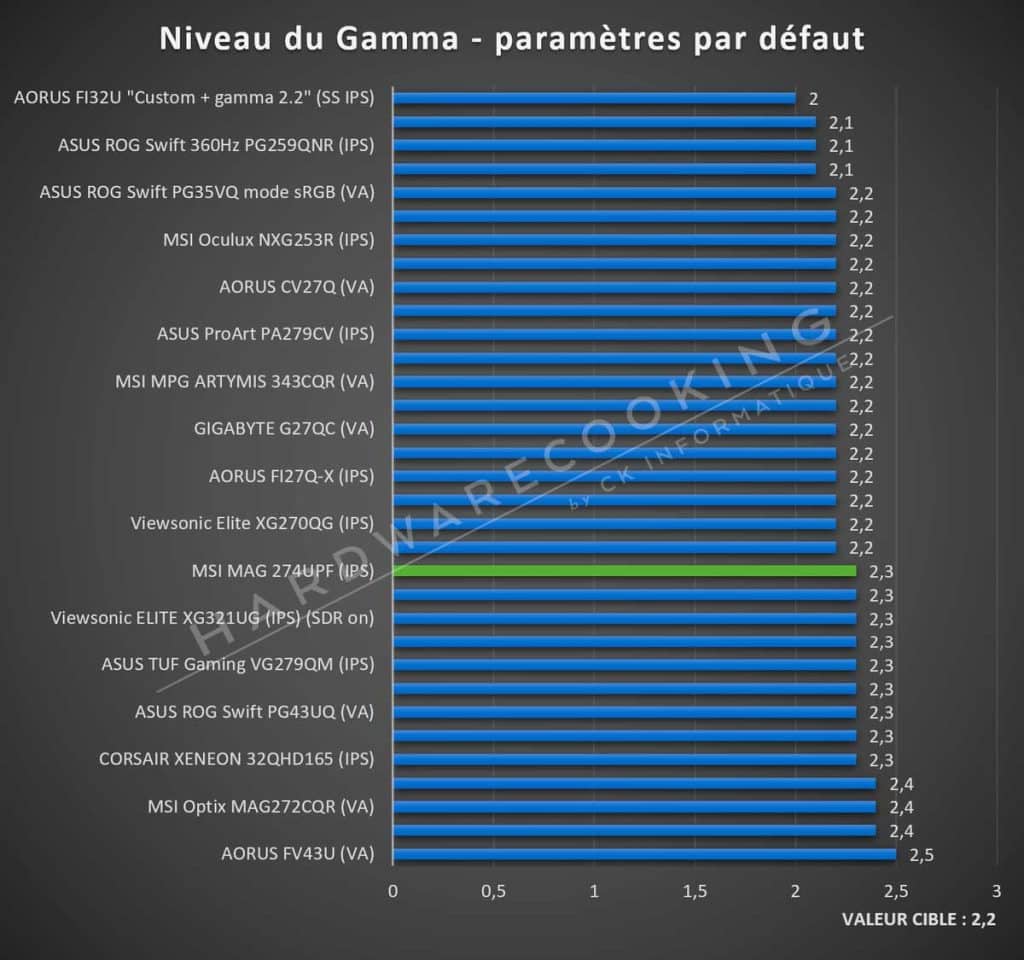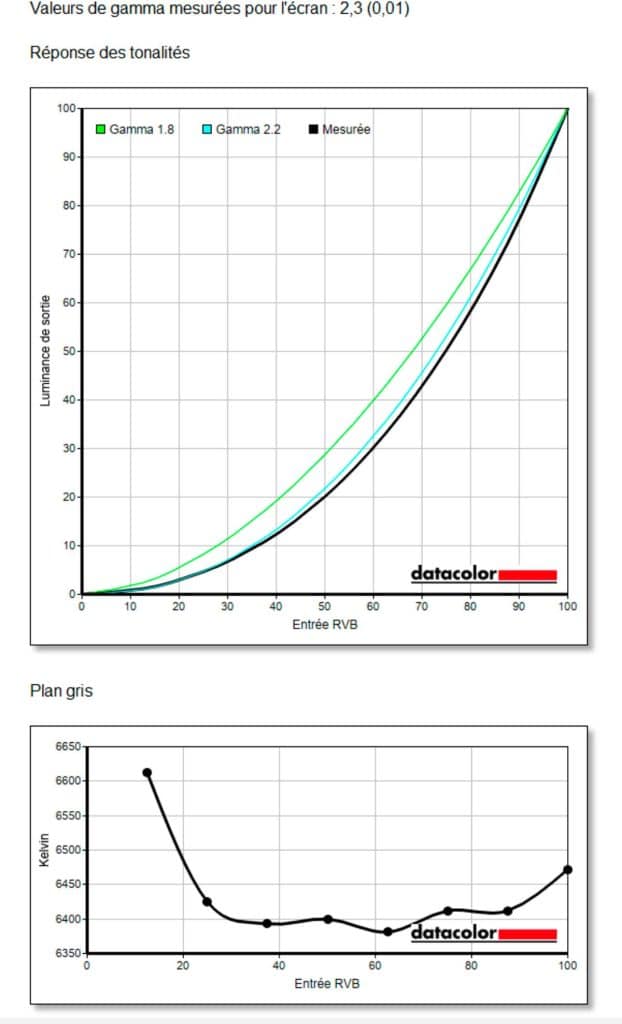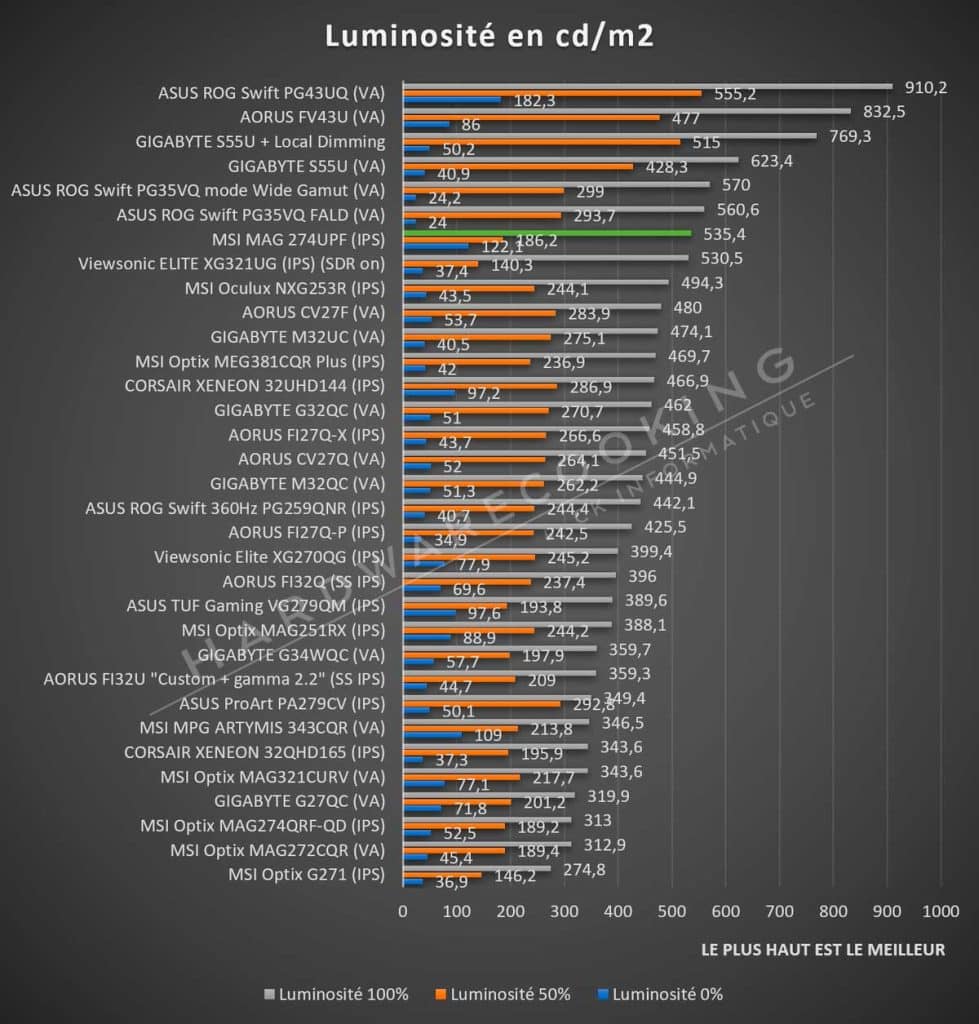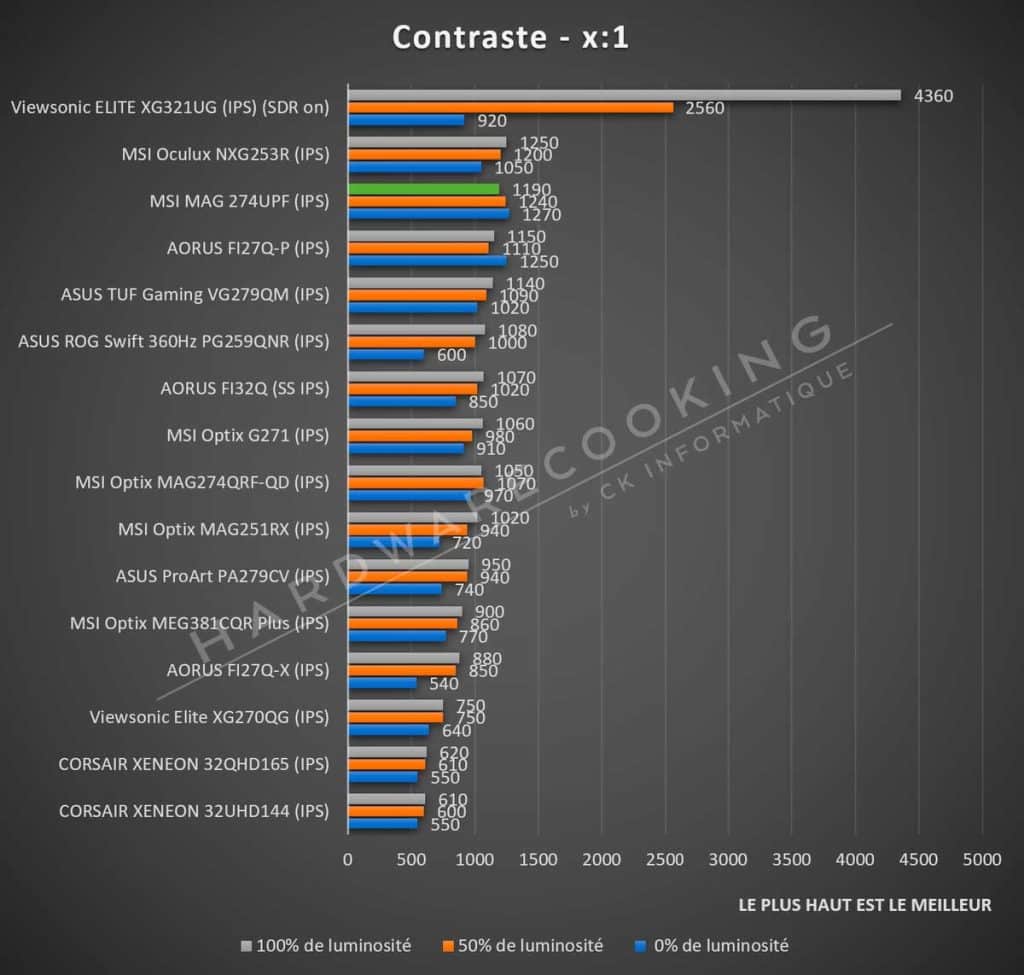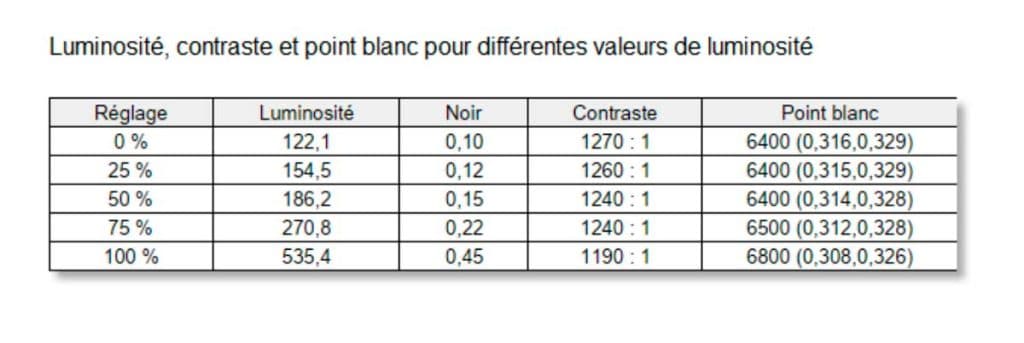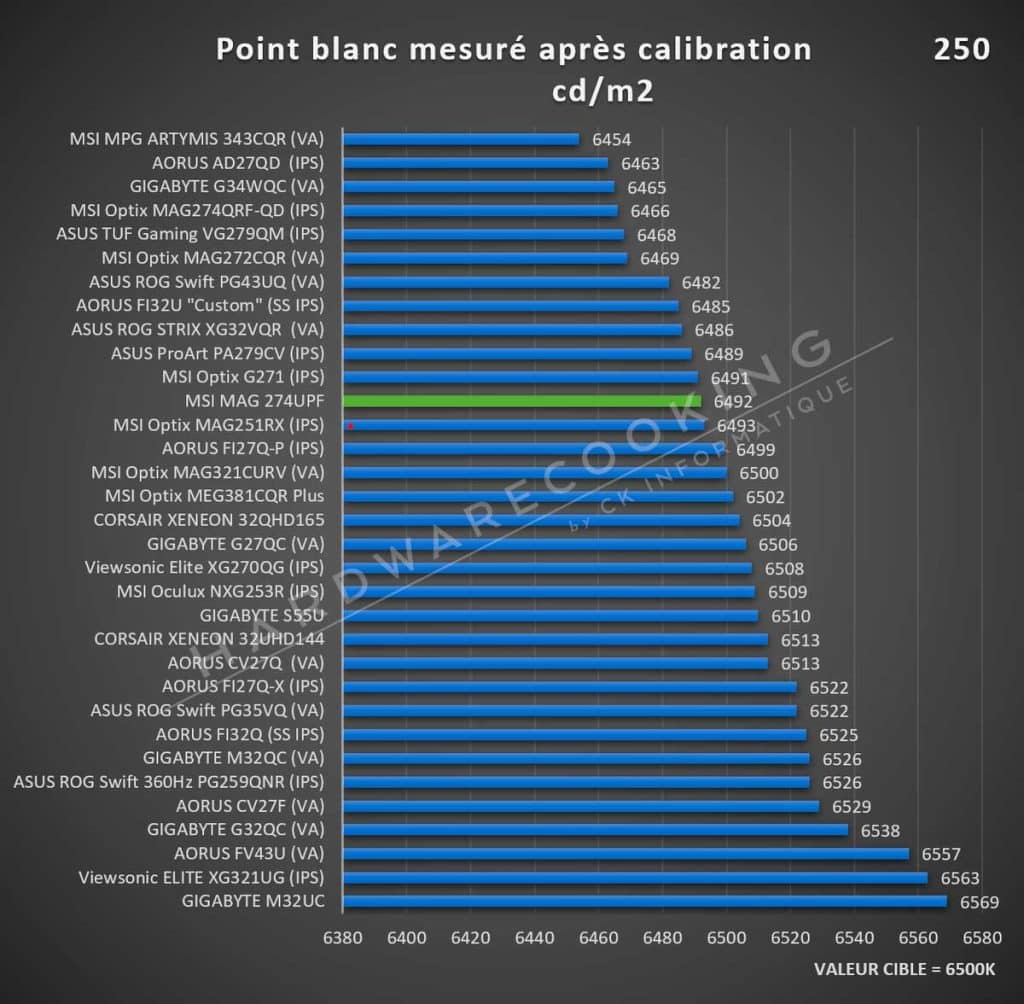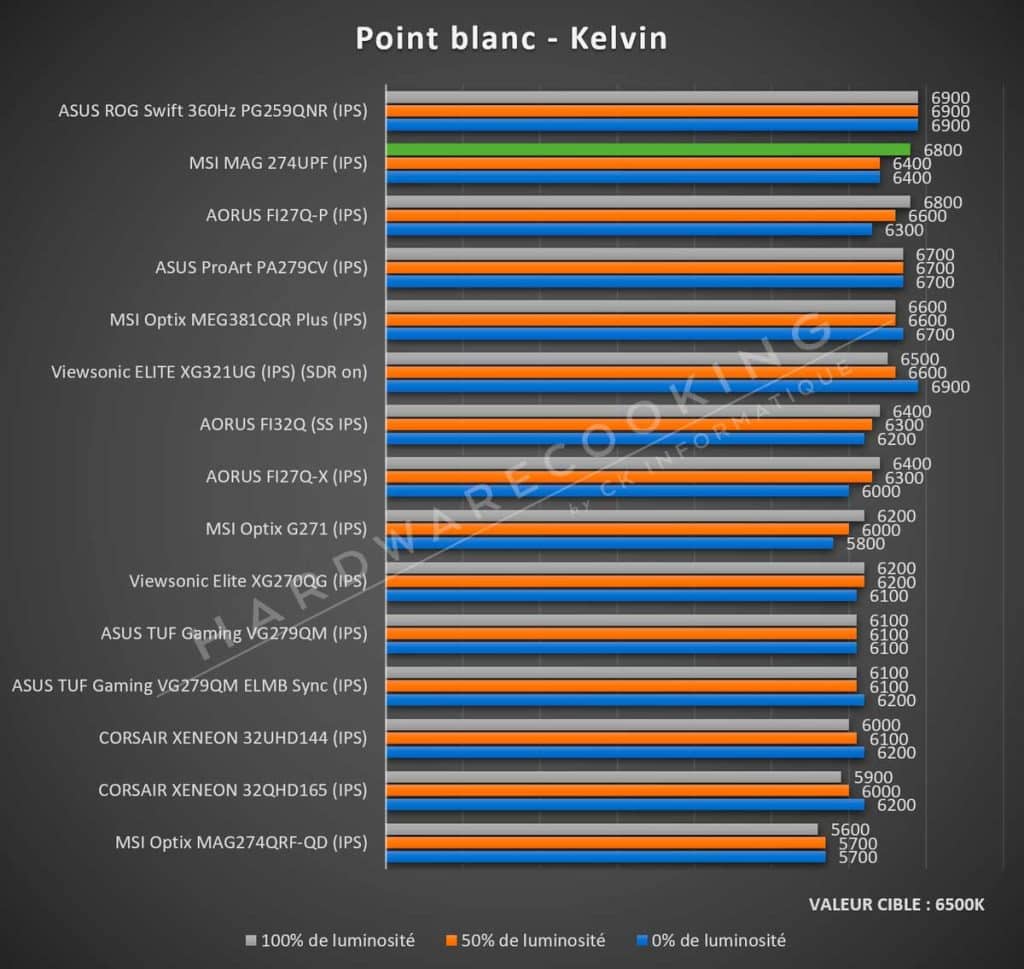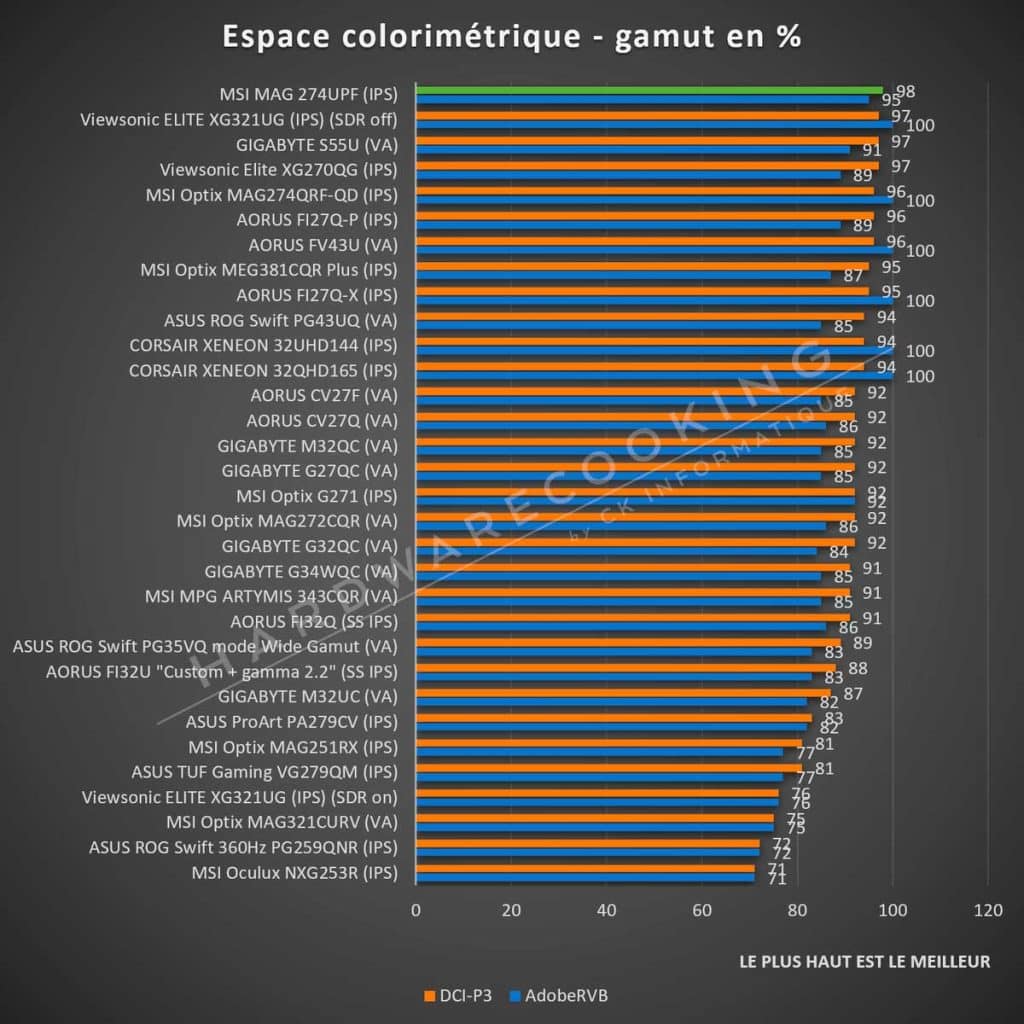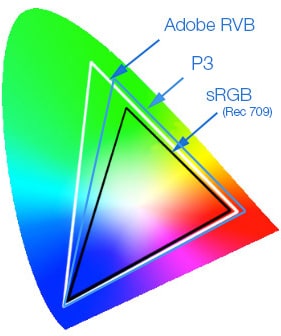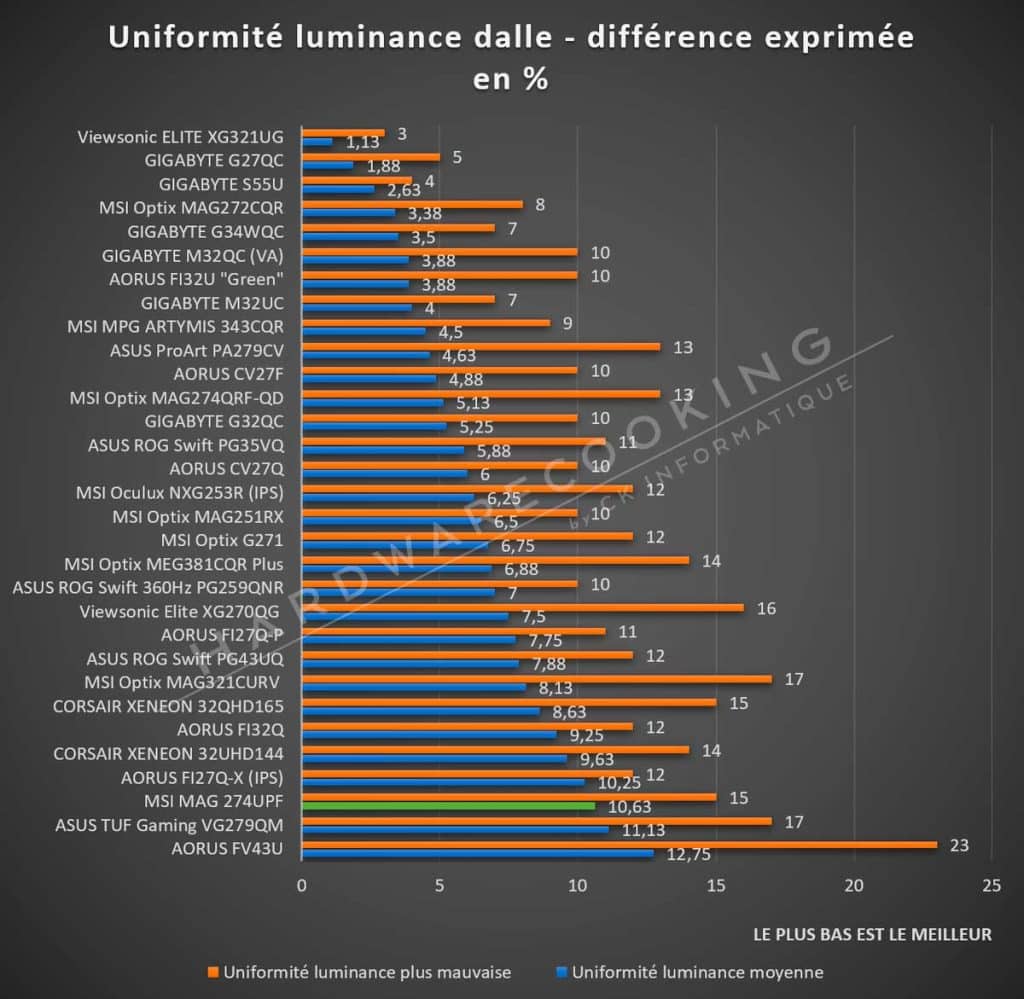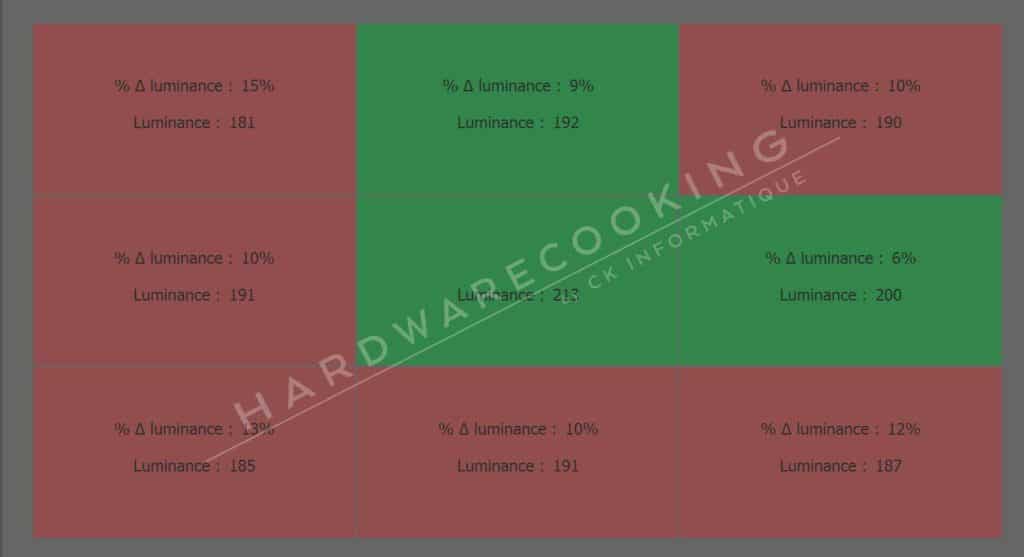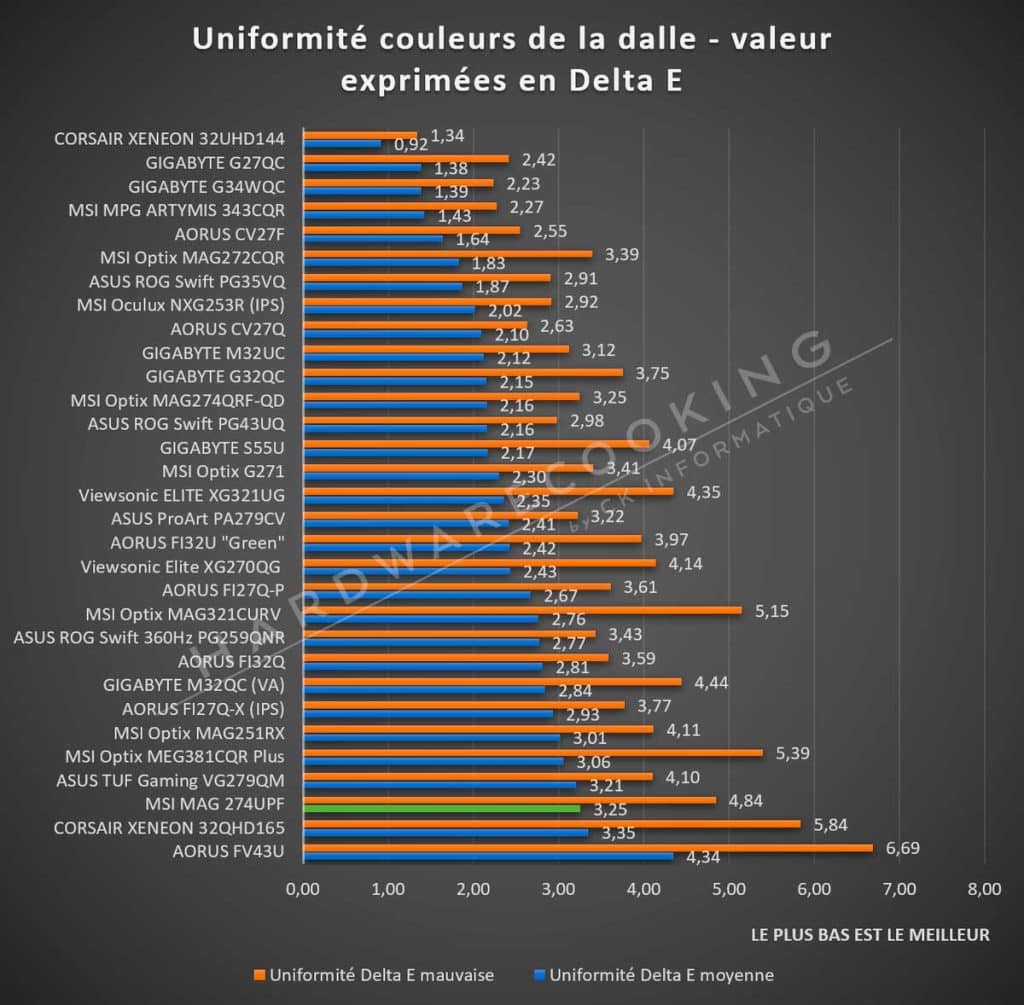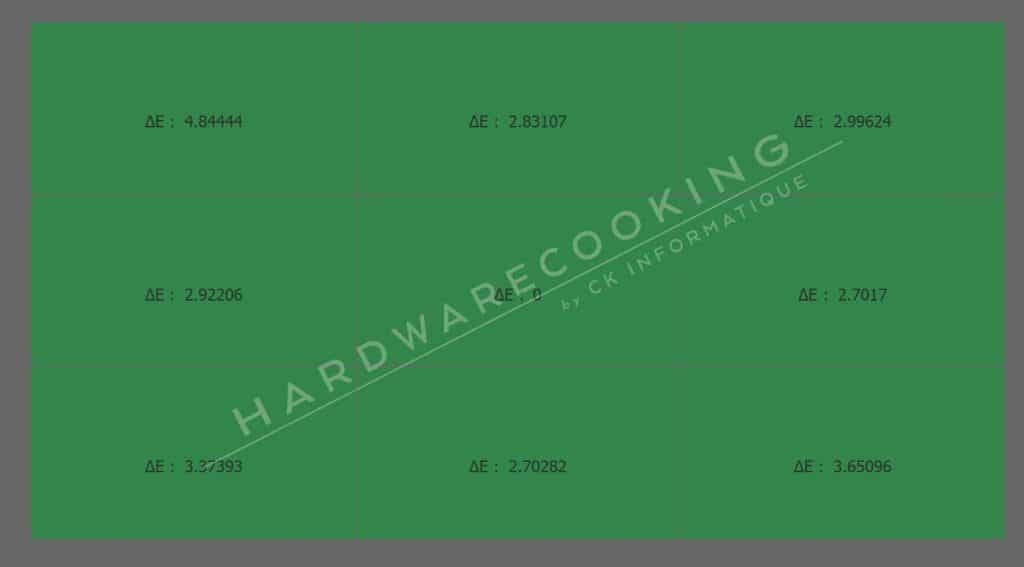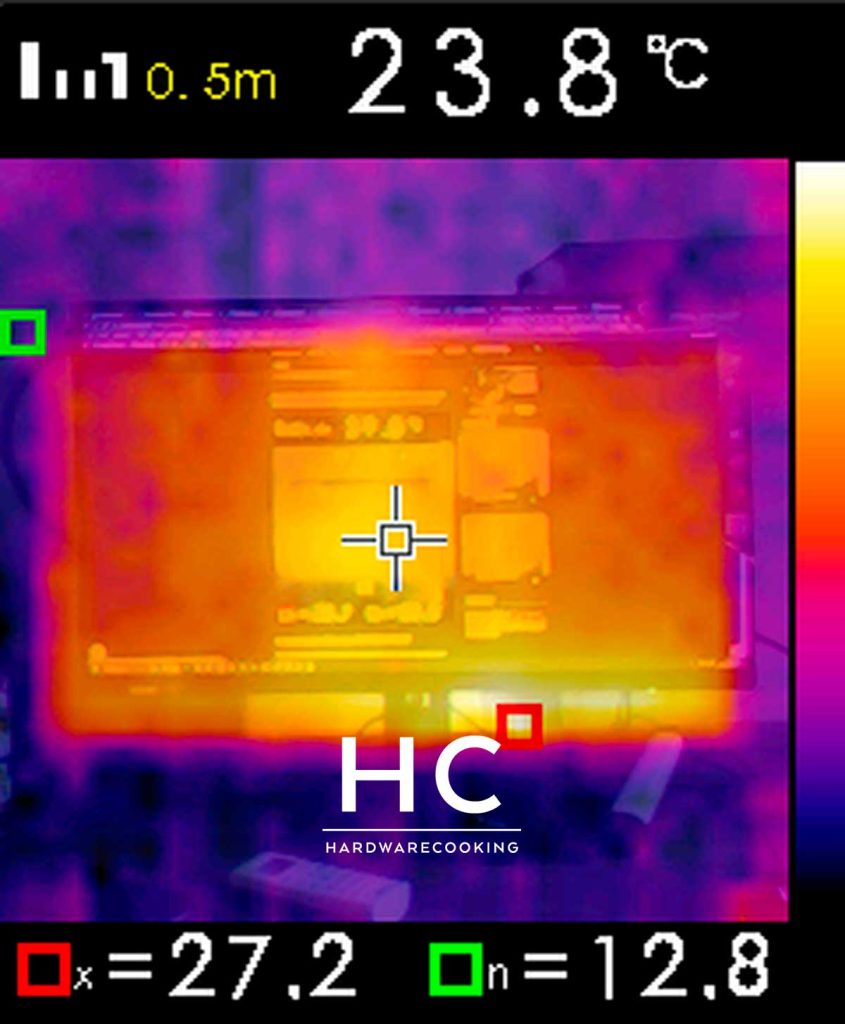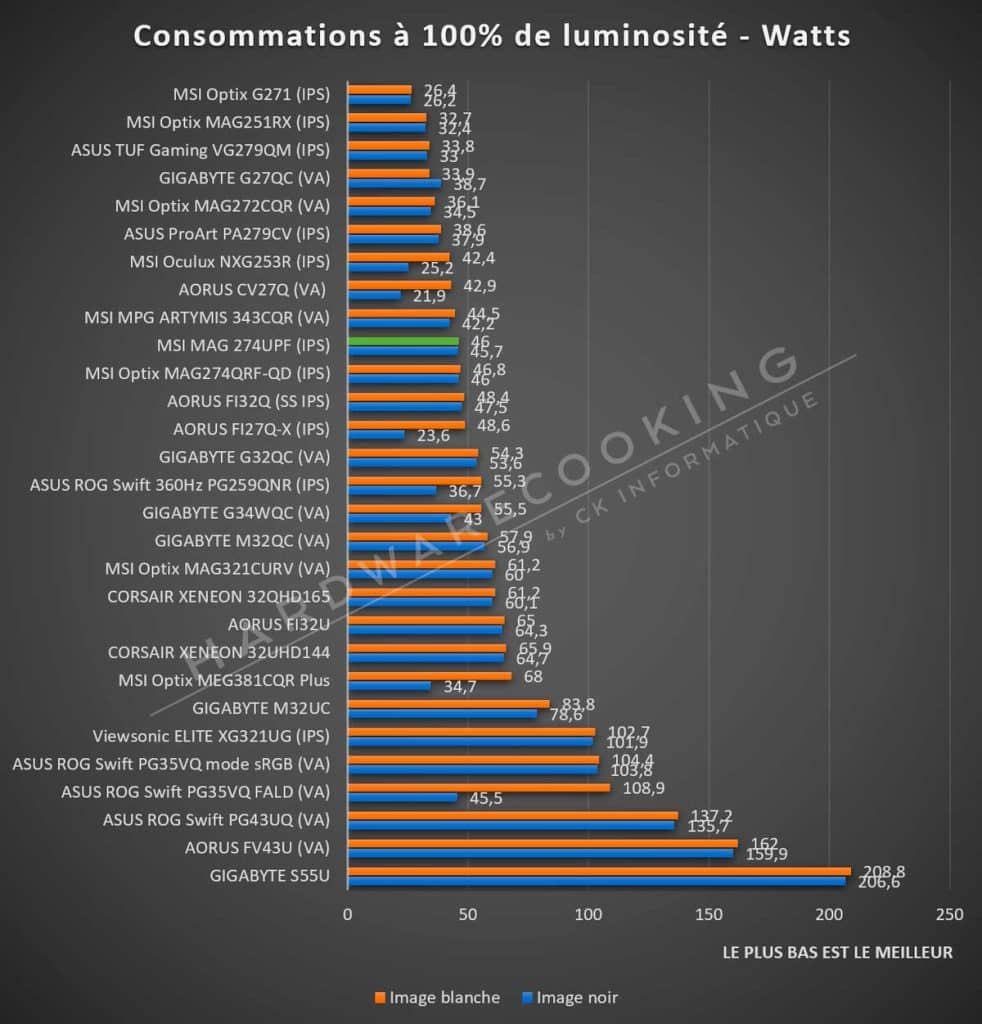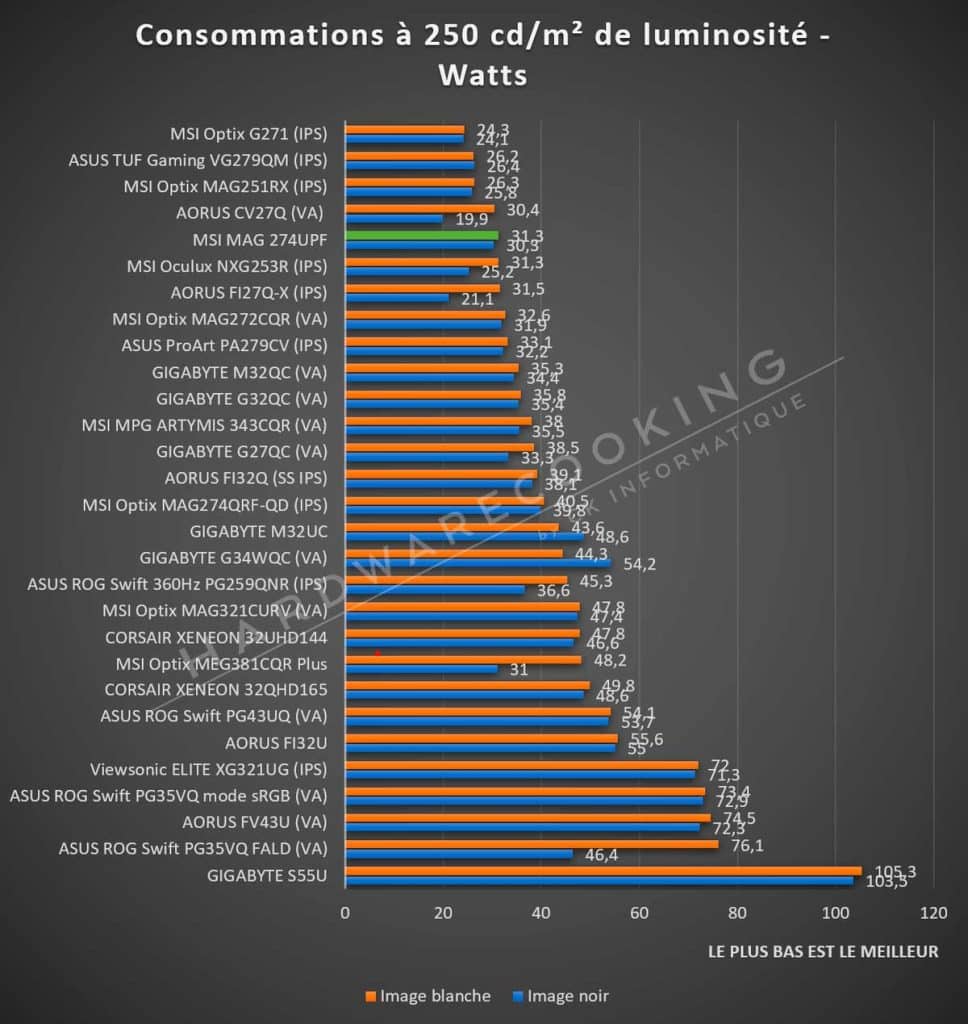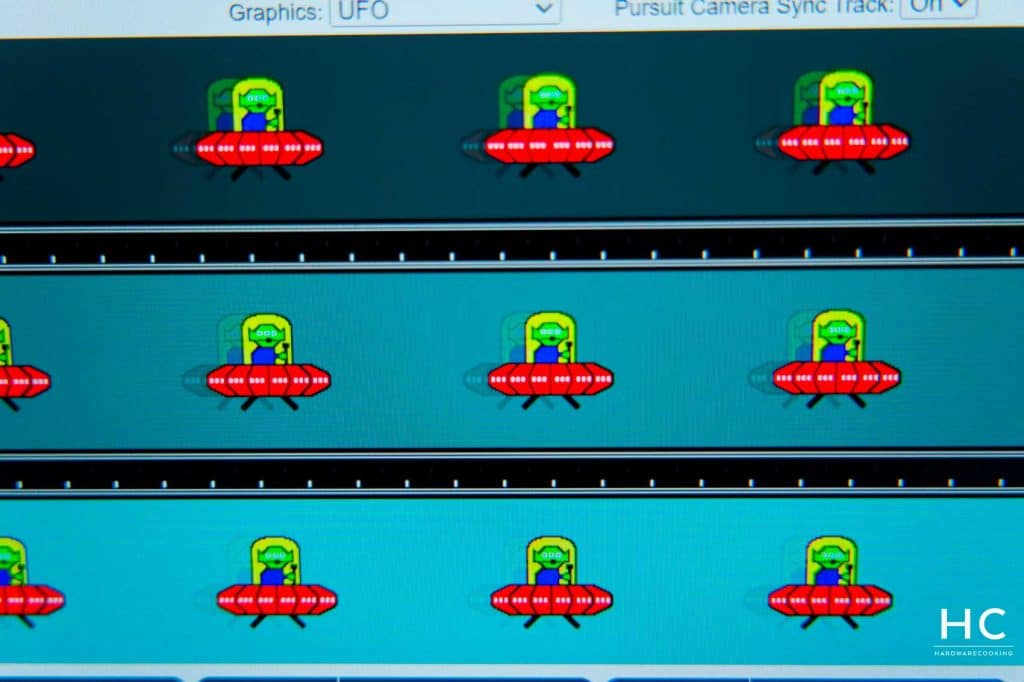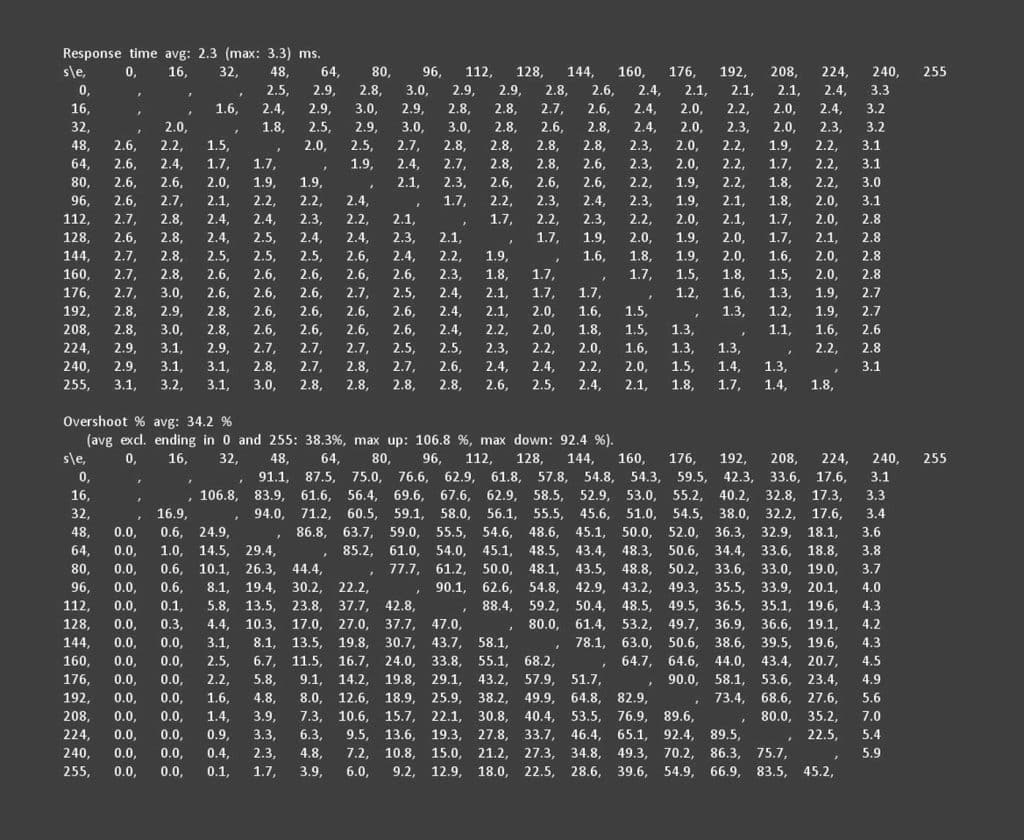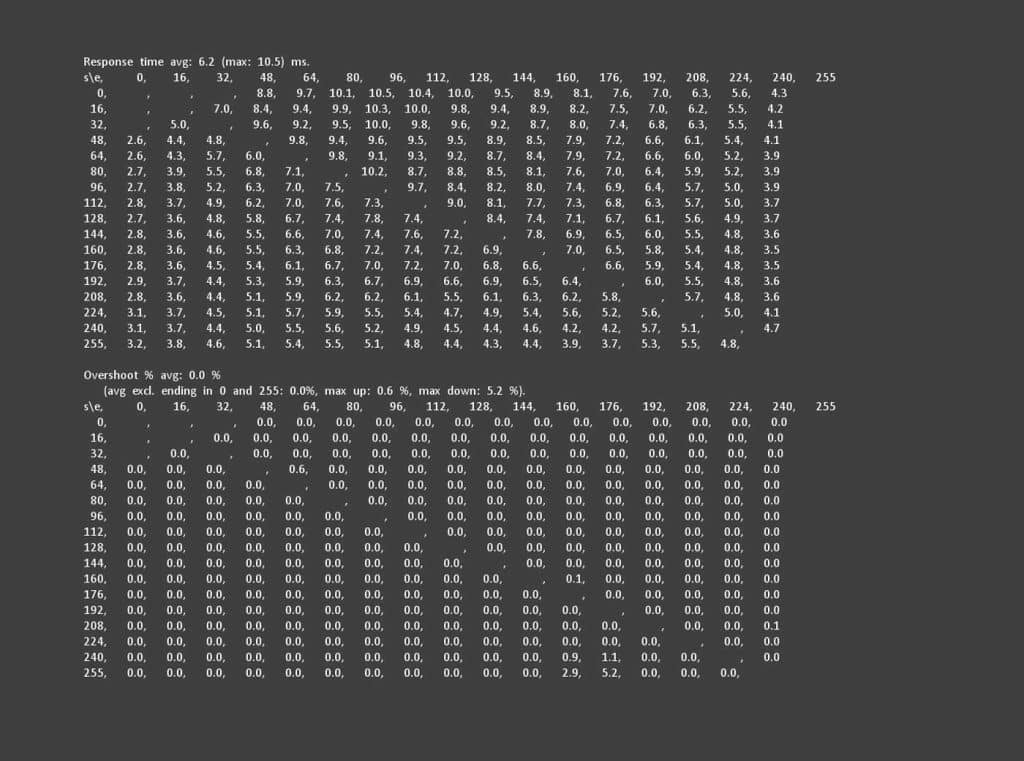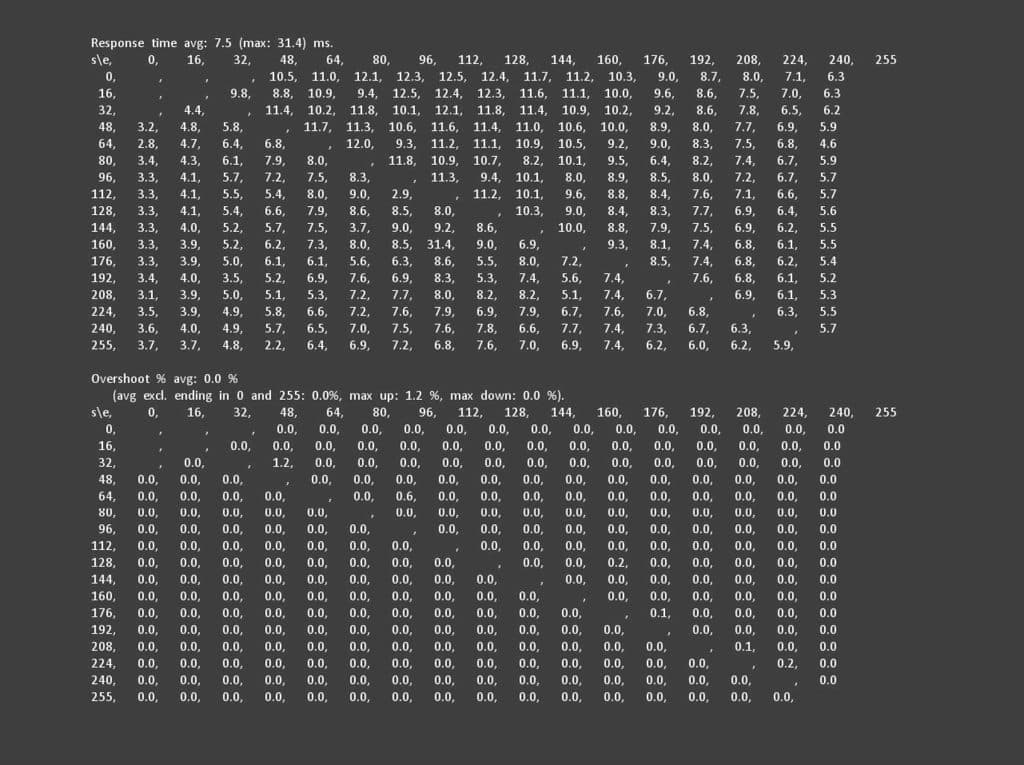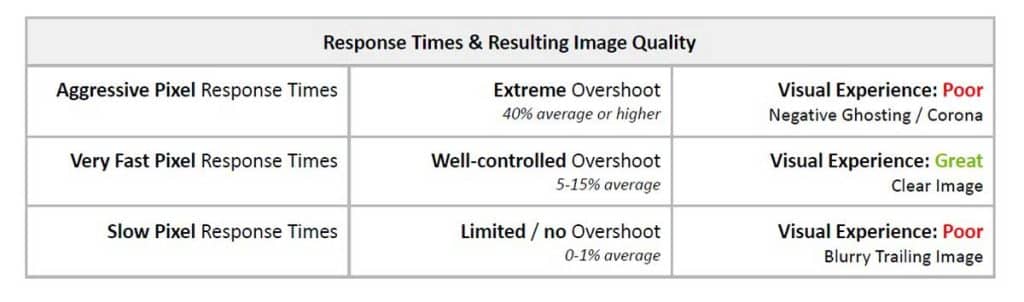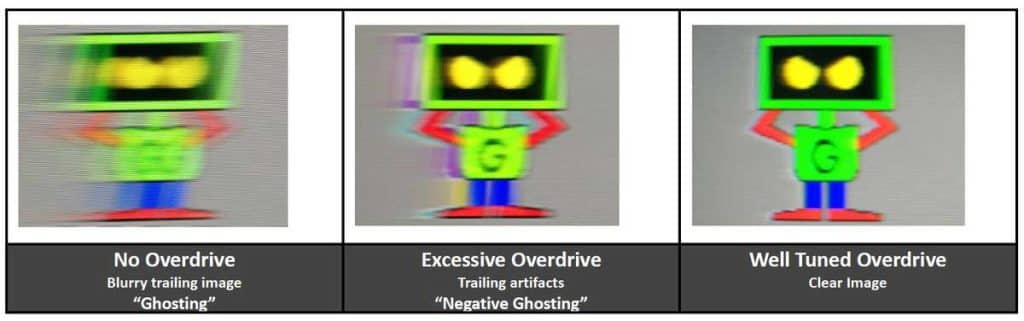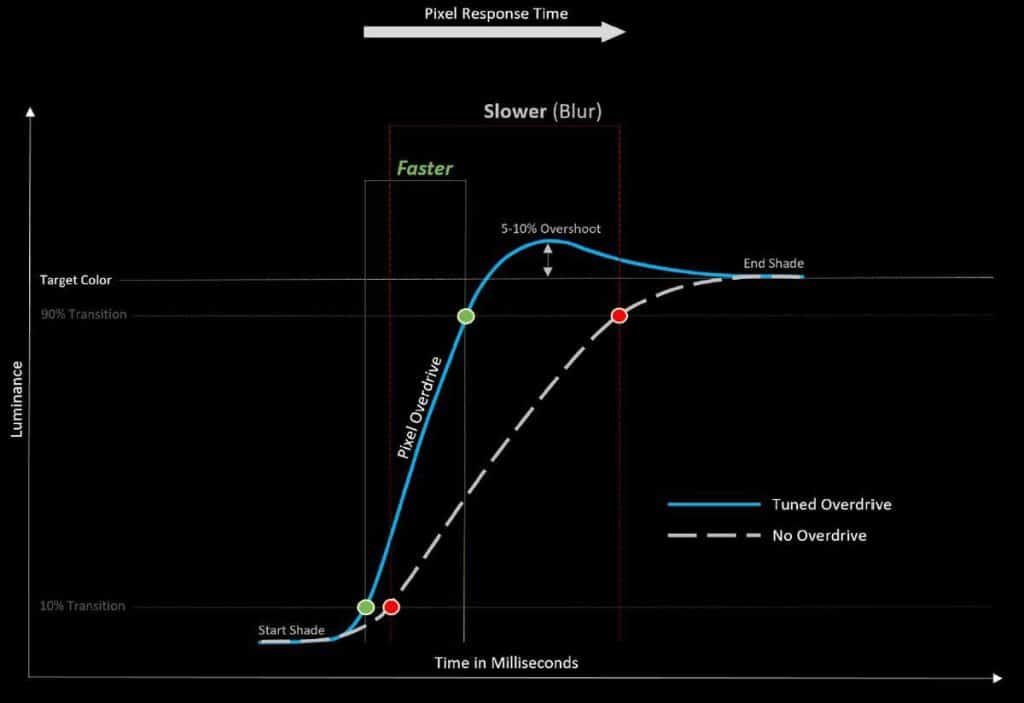Tests sondes : MSI MAG 274UPF
Pour réaliser cette série de relevés, nous utilisons trois sondes : une Datacolor SpyderX Elite, une X-rite EODIS3 i1 Display Pro et enfin une sonde LDAT venant tout droit de chez NVIDIA. Ces sondes vont chacune relever des informations différentes selon leurs points forts. La sonde Datacolor va relever les espaces colorimétriques, contrastes, luminosités et point blanc pour différents niveaux de luminosité, la justesse des couleurs à stock avec le Delta E CIE 2000 et enfin le niveau du gamma.
La sonde X-rite va s’occuper du calibrage de la dalle, mesurer la justesse des couleurs après calibration, mais aussi mesurer l’uniformité de la dalle en termes de luminosité et de couleur. Pour les relevés de consommation, nous utilisons simplement un wattmètre à la prise.
Enfin, notre sonde LDAT va nous permettre de mesurer les temps de réponse gris à gris (GTG) ainsi que l’Overshoot de l’Overdrive.
MSI MAG 274UPF : justesse des couleurs – Delta E CIE 2000
Pour commencer cette série de relevés, commençons par la justesse des couleurs en sortie de carton. Le Delta E moyen est de 1,83 avec un plus mauvais patch à 2,91. Ce n’est pas extraordinaire comparativement à ce que nous avons déjà eu, mais il faut surtout regarder la valeur du plus mauvais patch qui n’est pas si mauvais.
Une fois la dalle calibrée avec notre luminance à 250 nits, remesurons la justesse des couleurs pour voir les gains. Notez que la luminance est réglée à 75/100 dans l’OSD pour atteindre les 250 cd/m². À stock, nous avions donc un Delta E de 1,83 et nous descendons à 0,74. Rappelons que personne ne peut faire la différence entre 0,1 et 0,9 donc dans le fond ça ne change rien d’être placé en bas de tableau, à nouveau c’est la plus mauvaise valeur qui faut regarder et qui est ici sous la barre des 2 avec 1,68, ce qui est donc excellent. La calibration corrige essentiellement la température du point blanc.
Si besoin : notre tuto pour l’installation d’un profil ICC
À savoir : pour rappel, la valeur appelée « Delta E » représente la différence de perception des couleurs par l’œil humain. Sous la barre de 1, un œil ne voit plus aucune différence entre les couleurs. Une couleur qui a un Delta E de 5-6-7-8, etc., sera donc de plus en plus mauvaise, et une valeur de 0,90 ou 0,12 sera simplement excellente. Certains écrans à destination des professionnels sortent d’usine avec des calibrages pour que le Delta E soit inférieur à 2, il s’agit d’écrans qui coûtent généralement assez cher et ont pour cible les professionnels de l’image ayant besoin de couleurs très précises dans leur travail, ces écrans sont aussi généralement très uniformes.
Niveau gamma
Passons au niveau gamma de cet écran. Celui-ci a été relevé à 2,3 à stock. Ce qui est légèrement au-dessus de la valeur de 2,2 qui convient mieux.
Luminosité, contraste et point blanc
Pour parler de la luminosité, nous relevons 122 cd/m² à 0% de luminosité, 186 cd/m² à 50% et enfin 535 cd/m² à 100%. Au maximum, il surpasse donc les autres écrans de type IPS que nous avons passé en test.
Pour les contrastes, notre sonde a relevé 1270:1 à 0 % de luminosité, 1240:1 à 50 % et enfin 1190:1 à 100 %. Ce sont des contrastes très bons qui dépassent même le classique 1000:1 annoncé.
Pour la luminance du noir, nous relevons des valeurs allant de 0,10 nit à 0,45 nit. C’est donc le noir qui permet aussi de bons contrastes avec des valeurs assez faibles.
À savoir : un contraste de 1000:1 (1000 pour 1) signifie que le point blanc est 1000 fois plus puissant que le point noir. Pour calculer un contraste, on divise la luminance par la luminance du point noir. Par exemple 425,5 / 0,37 = 1150:1. Les dalles TN et IPS ont généralement un contraste annoncé à 1000:1 tandis que les dalles VA sont annoncées à 3000:1 voir 4000:1 pour certaines.
Point blanc
Pour les points blancs, la température est assez bonne de base. Nous sommes à 6400K de 0 à 50 % de luminosité, nous passons à 6500K à 75 % et montons à 6800K à 100 %. Une fois la dalle calibrée à 250 nits la température est corrigée et est amenée à 6492 Kelvin. La calibration de la dalle permet donc de rattraper la température.
Espace colorimétrique
En termes d’espaces colorimétriques, le gamut DCI-P3 est annoncé à 98 % et nous relevons 98% avec notre sonde. Il est à noter que c’est la première fois que notre sonde mesure ce gamut aussi élevé et globalement cet écran offre de très bons espaces colorimétriques, un excellent point.
À savoir : il est important de comprendre la notion d’espace de couleur ou espace colorimétrique. Ce dernier est un ensemble de couleur que l’on peut aussi appeler gamut. Le gamut d’un écran ou même vidéo-projecteur représente les couleurs que celui-ci est capable d’afficher. Concrètement, et très grossièrement, l’espace DCI-P3 couvre plus de couleurs que l’espace sRVB.
Uniformité de la dalle
Puisque l’uniformité d’une dalle n’est jamais pareille, il est important de la mesurer. S’il y a trop d’écart entre plusieurs zones d’un écran, cela peut parfois se percevoir lorsqu’une image avec une même couleur est affichée sur un écran, par exemple dans des fenêtres de navigateur. Les écrans les plus uniformes (et avec les couleurs les plus justes) sont généralement des références à destination des graphistes issues de gammes dédiées. Nous allons donc analyser l’uniformité de la dalle sur la luminance (la luminosité, ou le nits, exprimé en cd/m²) et sur les couleurs. Le Delta E représente la différence des couleurs entre plusieurs zones de l’écran par rapport au centre. Notez qu’entre plusieurs mêmes références, l’uniformité ne sera pas exactement la même, mais devrait suivre à peu près le même schéma.
Concrètement, au niveau de la luminosité, avec les paramètres à stock nous obtenons une moyenne d’uniformité de 10,63% avec un plus mauvais coin à 15% dans le coin supérieur gauche. L’uniformité est donc assez mauvaise, nous aurions espéré mieux.
Quant à l’uniformité des couleurs, les résultats suivent ceux de la luminance. La moyenne est de 3,25 avec un plus mauvais coin à 4,84. Un œil aguerri peut donc s’apercevoir de différence de couleur entre certaines zones de l’écran.
L’écran utilise un système de rétroéclairage LED. Via la caméra thermique, nous pouvons voir que la zone la plus chaude se situe sur le bas de l’écran.
Consommation électrique MSI MAG 274UPF
Passons à la consommation électrique du moniteur. Pour la mesurer, nous passons une image blanche et une image noire à la fois avec la luminosité au maximum, mais aussi avec la luminosité à 250 cd/m² pour comparer les références à une même luminance. Ainsi, à 100 % de luminosité nous relevons 45,7 Watts avec l’image noire et 46 Watts avec l’image blanche. Une fois la luminosité abaissée à 250 cd/m² nous passons à 30,3 Watts sur l’image noire et 31,3 Watts avec la blanche.
Ghosting
En matière de ghosting, les dalles de type IPS sont moins sujettes à cet effet de trainés derrière les pixels en mouvement face à une dalle VA. Ici en revanche, nous pouvons voir un léger effet de ghosting sous le test UFO Ghosting. Notez que nous soyons sur le mode « OD Dynamique » ou sur le mode « Le plus rapide », cela ne change rien à cet effet qui reste inchangé.
Latence, temps de réponse GTG et Overshoot
Tout nouveau dans notre protocole de test, nous sommes maintenant équipés pour réaliser des mesures sur les temps de réponse gris à gris (GTG) grâce à l’outil LDAT de NVIDIA.
Précisons que par défaut, dans l’OSD de l’écran le temps de réponse est réglé sur « Rapide« . Avec ce réglage (à 144 Hz), notre outil mesure un temps de réponse GTG de 6,2 ms avec une moyenne de l’Overshoot à 0%. En réglant le temps de réponse sur « le plus rapide« , le temps de réponse passe à 2,3 ms avec un Overshoot moyen à 34,2%, ce qui est trop élevé.
Et lorsqu’on est sur le mode « Normal« , le temps de réponse mesuré est de 7,5 ms avec un Overshoot moyen de 0%.
Pour le coup, avec les deux réglages, soit nous n’avons pas d’Overshoot du tout, soit on en a un peu trop. Pour rappel, le petit tableau ci-dessous récapitule les bonnes plages à avoir.
Pour vous aider à vous représenter ce que représente l’Overshoot par rapport à l’Overdrive, voici un schéma. Idéalement, ce rapport doit être compris entre 5 et 15% pour avoir une image claire et un temps de réponse rapide. Dans une plage de 0 à 1% on peut constater une trainée derrière les pixels en mouvement et au-delà de 40% on se retrouve avec du Negative Ghosting et des trainées de couleurs négatives.
Dans le diagramme ci-dessus, la ligne supérieure est la couleur cible vers laquelle la transition doit s’effectuer. Le point situé entre 10% et 90% de la transition est le temps de réponse du pixel (GTG). L’Overdrive permet à la transition des pixels de passer de 10% à 90% de la transition plus rapidement. Un Overdrive bien réglé ne dépassera pas trop la couleur cible tout en offrant des avantages significatifs en termes de temps de réponse.
Ce processus de réglage est complexe et s’effectue généralement pour une seule fréquence de rafraîchissement, sauf pour les écrans G-SYNC. La technologie G-SYNC utilise une technique brevetée appelée Variable Overdrive qui permet à l’écran de choisir le meilleur réglage d’Overdrive à n’importe quelle fréquence d’image. Étant donné que le dépassement des pixels augmente généralement lorsque la fréquence de rafraîchissement est basse, les écrans non G-SYNC utilisent généralement un seul paramètre d’Overdrive réglé sur les fréquences les plus basses de la gamme VRR.
À des fréquences d’images plus élevées, les écrans G-SYNC Esports ont des temps de réponse des pixels plus rapides, car la quantité de dépassement peut être soigneusement gérée lorsque la fréquence d’images augmente et diminue. Les écrans non G-SYNC
nerf l’Overdrive pour éviter les artefacts de dépassement à des fréquences d’images inférieures, ce qui donne une image plus floue à des fréquences d’images plus élevées.
Passons maintenant à la conclusion.
Lire la suite